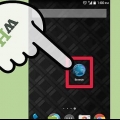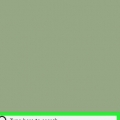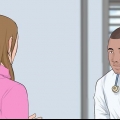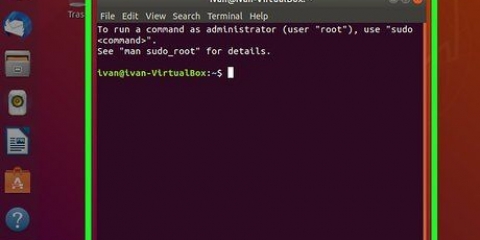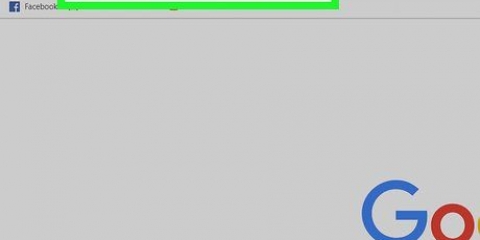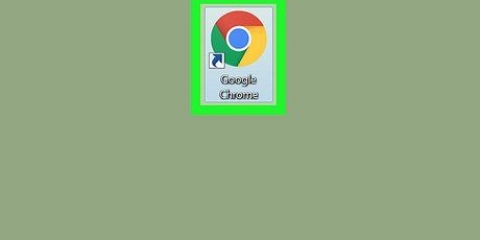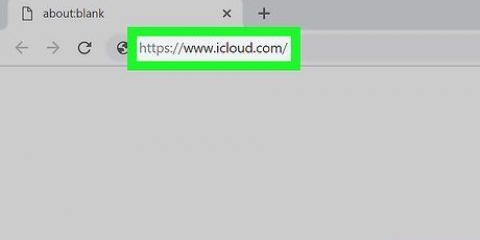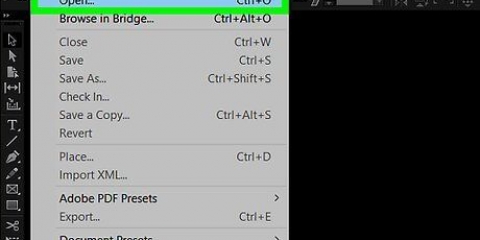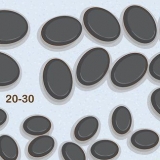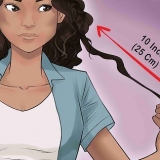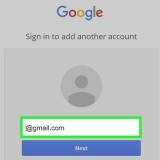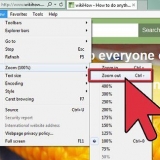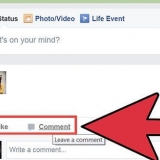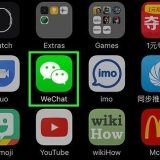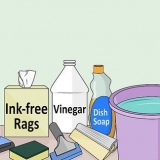Se non vedi un campo di ricerca nel menu Start, inizia a digitare. In alcune versioni di Windows, puoi cercare un programma aprendo il menu Start e digitando semplicemente, senza un campo di ricerca. 






Verifica della velocità della ram su pc o mac
Questo articolo spiega come controllare la velocità di trasferimento dei dati del tuo chip RAM, su un Mac o un PC Windows.
Passi
Metodo 1 di 2: in Windows

1. Apri il menu Start sul tuo computer. Fare clic sull`icona di Windows in basso a sinistra dello schermo per aprire il menu Start.

2. genere cmd nel campo di ricerca del menu Start. Cerca in tutti i programmi e visualizza un elenco di risultati corrispondenti nel menu Start. Il prompt dei comandi dovrebbe essere in cima al riepilogo dei risultati.

3. clicca suPrompt dei comandi. Questa opzione dovrebbe essere in cima all`elenco dei risultati della ricerca. Cliccandoci sopra si aprirà la finestra di comando.

4. genere il chip di memoria wmic ottiene velocità. Questo comando controlla la velocità della tua RAM nella finestra di comando.

5. premere↵ Entra sulla tua tastiera. Il comando viene ora eseguito e viene mostrato un elenco delle velocità di ciascun chip RAM.
Metodo 2 di 2: su un Mac

1. Apri la cartella Utilità sul tuo Mac. Puoi trovare questa cartella nella cartella Applicazioni o facendo clic sulla lente d`ingrandimento in alto a destra e utilizzando Spotlight Search per trovarla.

2. Fare doppio clic suInformazioni di sistema. L`icona delle informazioni di sistema ha l`aspetto di un chip del computer. Facendo doppio clic su di esso si aprirà un programma in una nuova finestra.

3. clicca suMemoria nel pannello di sinistra. Individua e apri la scheda Memoria dal pannello di navigazione a sinistra di Informazioni di sistema. Questa scheda mostra informazioni dettagliate su ciascun chip RAM installato sul tuo computer.

4. Controllare la velocità di ciascun chip nella tabella Slot di memoria. Questa tabella mostra una panoramica di tutti i chip RAM installati e la loro velocità, dimensione, tipo e stato.
Articoli sull'argomento "Verifica della velocità della ram su pc o mac"
Condividi sui social network:
Popolare